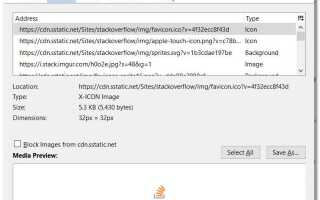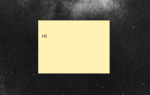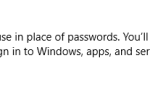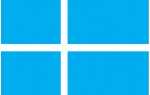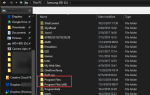Некоторые пользователи сталкиваются со странной проблемой в Mozilla Firefox, когда они видят неправильный значок для каждого сайта, который они добавили в закладки. Например, вместо отображения значка Reddit для тем, отмеченных закладкой Reddit, в браузере отображается значок YouTube (или что-то еще). Эта проблема, похоже, не связана с конкретной версией Windows, так как сообщается, что она возникает в Windows 7, Windows 8 и Windows 10.
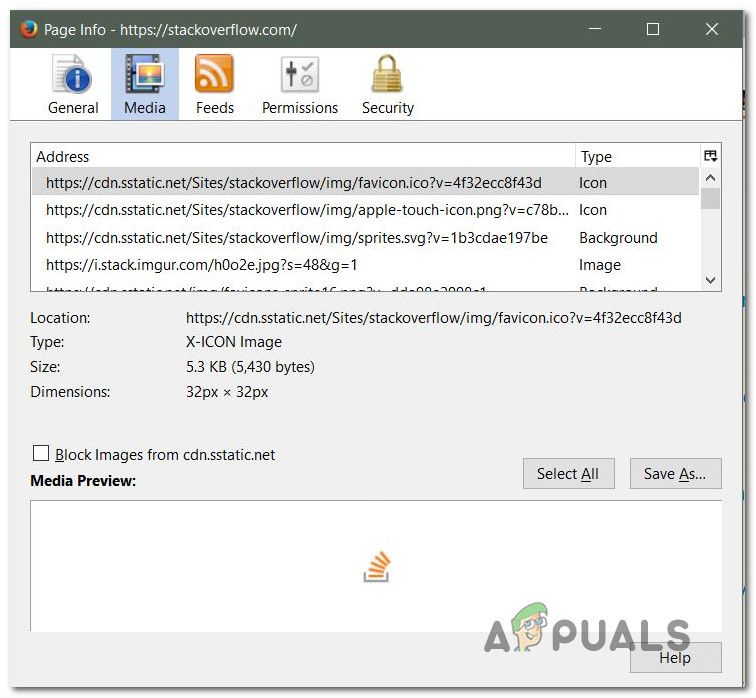 Firefox неверные значки внутри панели закладок
Firefox неверные значки внутри панели закладок
Что вызывает проблему с иконками в Firefox?
Мы исследовали эту конкретную проблему, изучив различные пользовательские отчеты и стратегии исправления, которые обычно используются для устранения этой конкретной проблемы на компьютерах Windows. Как выясняется, есть несколько разных причин, почему эта конкретная проблема возникает:
- Фавиконы были угнаны дополнением — Есть несколько надстроек, которые, как известно, угоняют значки и вместо них отображают различные значки. Чаще всего о вкладках Snooze сообщают пострадавшие пользователи. В этом случае самый быстрый способ решить эту проблему — удалить надстройку и удалить файл favicons.sqlite.
- Устаревшая версия Firefox — Эта конкретная проблема в основном вызвана постоянной ошибкой, которую разработчики частично исправили в сборке 58. Обновление до последней версии должно гарантировать, что вы больше не столкнетесь с этой проблемой в будущем. Но если ваши значки уже сломаны, вам нужно будет использовать другие методы исправления, чтобы исправить их.
- Файл избранного Firefox (favicons.sqlite) поврежден — Всякий раз, когда ваши фавиконы Firefox заканчивают работу, проблема может быть прослежена до файла, который имеет дело со всеми фавиконами, представленными в браузере. Удалив файл favicons.sqlite, вы можете заставить браузер заново создать файл с нуля, заставив сбросить все значки избранного.
- Содержимое веб-кэша повреждено — В некоторых случаях Firefox может в итоге кэшировать старую версию favicon и придерживаться ее независимо от того, была ли она заменена более новой версией. В этом конкретном случае вы можете либо очистить свой веб-кеш, чтобы заставить браузер обновлять их снова, либо вы можете сделать это из консоли браузера.
Если вы в настоящее время пытаетесь решить эту конкретную проблему, эта статья предоставит вам несколько шагов по устранению неполадок. Ниже вы найдете несколько различных возможных исправлений, которые другие пользователи в аналогичном сценарии успешно использовали для решения проблемы.
Для достижения наилучших результатов мы рекомендуем вам следовать методам в том порядке, в котором они представлены. Даже если не все исправления применимы к вашему сценарию, все равно стоит придерживаться структуры при устранении неполадок — просто не забудьте Откажитесь от методов, которые не относятся к вам.
Метод 1: Обновление Firefox до последней версии
Эта конкретная проблема почти так же стара, как сам браузер. Firefox выпустил несколько обновлений, которые включали исправление для этой проблемы, но некоторые пользователи все еще сталкиваются с ним в последних сборках. Однако, поскольку проблема была решена, вы должны начать с того, что убедитесь, что используете последнюю версию Firefox. Начиная со сборки 58, разработчики объявили, что они исправили большинство экземпляров, которые, как известно, вызывают эти конкретные проблемы.
Хотя это не обязательно решит проблему, если ваши значки уже испорчены, это гарантирует, что это не повторится в будущем. Вот краткое руководство по обновлению Firefox до последней версии:
- Откройте Firefox и нажмите кнопку действия в правом верхнем углу.
- Затем в появившемся меню нажмите на Помогите и выберите О Firefox.
- В следующем окне дождитесь загрузки обновления, затем нажмите Перезапустите, чтобы обновить Firefox начать процесс обновления.
 Обновление Firefox
Обновление Firefox - После завершения процесса обновления перезагрузите компьютер и посмотрите, была ли проблема решена.
Если ваш браузер Firefox уже был обновлен до последней версии или этот метод не исправил ваши сломанные значки, перейдите к следующему способу ниже.
Способ 2: добавление ‘/’ за ссылкой
Это может показаться глупым исправлением, но многие затронутые пользователи сообщают, что простое добавление в конце URL-адреса перед его посещением в конечном итоге решило проблему для них. Однако некоторые пользователи сообщали, что это исправление было временным, поскольку проблема вернулась спустя несколько дней.
Допустим, что значок, принадлежащий www.google.com/ испорчен. Чтобы это исправить, наберите www.google.com// в панели навигации и нажмите Войти обновить иконку. Значок должен быть заменен, как только сайт загружен.
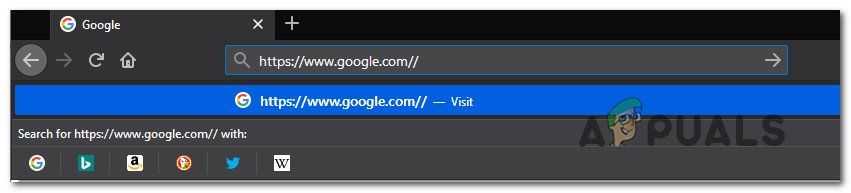 Исправление сломанных значков с помощью ‘\’
Исправление сломанных значков с помощью ‘\’
Если эта проблема оказалась неэффективной или вы ищете постоянный подход, перейдите к следующему способу ниже.
Способ 3: удаление файла favicons.sqlite
Самое быстрое и эффективное решение, которое решит проблему в большинстве случаев, это просто перейти к Данные приложения папку Firefox, найдите папку своего профиля и удалите имя файла favicons.sqlite пока Firefox закрыт.
Этот процесс заставит Firefox создать новый файл favicon .sqlite при следующем запуске браузера. Но имейте в виду, что после завершения этой операции все ваши закладки будут иметь общий значок. Только после того, как вы перейдете в закладки, иконка будет обновлена до избранного сайта.
Вот краткое руководство по устранению проблемы путем удаления favicons.sqlite файл:
- Убедитесь, что Firefox и все связанные надстройки полностью закрыты.
- использование Проводник перейти к следующему месту:
C: \ Users \ * YourUser * \ AppData \ Local \ Mozilla \ Firefox \ Profiles \ * YourProfile *
Замечания: Имейте в виду, что * YourUsers * а также *Твой профиль* являются просто заполнителями и должны быть заменены вашей собственной информацией. Так же Данные приложения папка будет скрыта по умолчанию — если вы еще не сделали скрытые папки видимыми — используйте ленту в верхней части окна проводника, чтобы нажать Посмотреть, затем убедитесь, что поле, связанное с Скрытые предметы проверено.
 Проверка скрытых элементов
Проверка скрытых элементов - Как только вы попадете в свой профиль FireFox, используйте функцию поиска (в верхнем правом углу), чтобы найти favicons.sqlite.
- Когда файл найден, щелкните его правой кнопкой мыши и выберите удалять чтобы избавиться от этого.
 Удаление файла Favicons в Firefox
Удаление файла Favicons в Firefox - Как только файл будет удален, снова откройте Firefox, чтобы позволить браузеру с нуля создать новый значок .sqlite.
- Теперь вы должны заметить, что все ваши закладки имеют общий значок. Вы можете исправить это, нажав на каждую закладку в отдельности. Как только веб-сайт будет посещен, вы увидите, что правильный значок будет введен в действие.
Если вы все еще сталкиваетесь с той же самой проблемой, перейдите к следующему способу ниже.
Способ 4: очистка веб-кэша
Другим способом решения этой проблемы является очистка веб-кэша Firefox. Подобно первому способу, это заставит его загружать значки заново. Несколько пострадавших пользователей сообщили, что этот метод наконец-то позволил им решить проблему навсегда.
Вот краткое руководство о том, как очистить веб-кеш Firefox, чтобы решить проблему с фавиконами:
- Закройте все остальные вкладки Firefox, кроме новой вкладки.
- Нажмите кнопку действия в правом верхнем углу экрана, затем выберите Опции из недавно появившегося меню.
- в меню настроек выберите Конфиденциальность Безопасность с левого стола. Затем прокрутите вниз до Cookies и Данные сайта меню и нажмите на Очистить данные.
- Внутри Очистить меню данных, снимите флажок, связанный с Файлы cookie и данные сайта и отметьте один рядом с Кэшированный веб-контент.
- Удар Очистить чтобы начать процесс очистки данных вашего веб-контента.
- Перезапустите браузер и посмотрите, была ли проблема решена.
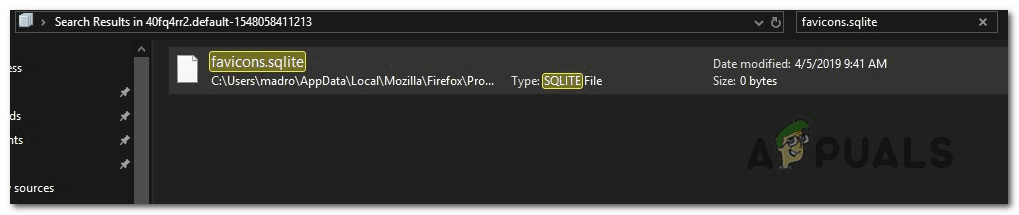 Очистка веб-кэша Firefox
Очистка веб-кэша Firefox
Если вы все еще сталкиваетесь с этой проблемой или ищете способ изменить свои значки вручную, перейдите к следующему способу ниже.
Способ 5: принуждение Firefox к обновлению значков
Если ваша проблема немного отличается — Firefox не может обновить старые логотипы веб-сайтов новыми версиями — вы можете заставить браузер думать, что все ваши значки истек, и обновлять их автоматически. Несколько затронутых пользователей сообщили, что этот метод наконец-то позволил им исправить проблему со значками в Mozilla Firefox.
Вот что вам нужно сделать:
- Откройте Firefox, введите «о: конфигурации”В навигационной панели и нажмите Войти открыть экспериментальные настройки Firefox.
- Когда вы получите предупреждение, нажмите Я принимаю на себя риск!.
- Используйте функцию поиска для поиска «Devtools.chrome.enabled».
- Как только предпочтение найдено, дважды щелкните devtools.chrome.enabled изменить его значение на правда.
- Выход из Расширенные настройки Firefox и нажмите кнопку действия в правом верхнем углу экрана. Затем получите доступ к Веб-разработчик меню, затем нажмите на Консоль браузера.
- В появившейся консоли браузера вставьте следующий код и нажмите Войти зарегистрировать его:
var fS = Components.classes ["@ mozilla.org/browser/favicon-service;1"] .getService (Components.interfaces.nsIFaviconService); fS.expireAllFavicons ();
Замечания: Вы получите ошибку, но это нормально, так что не пугайтесь. Шаги, которые мы только что сделали, приведут к истечению срока действия всех значков.
- Посетите закладки, которые ранее не обновлялись до более новой версии. Теперь проблема должна быть исправлена, и вы должны увидеть новые значки, как только страница загрузится.
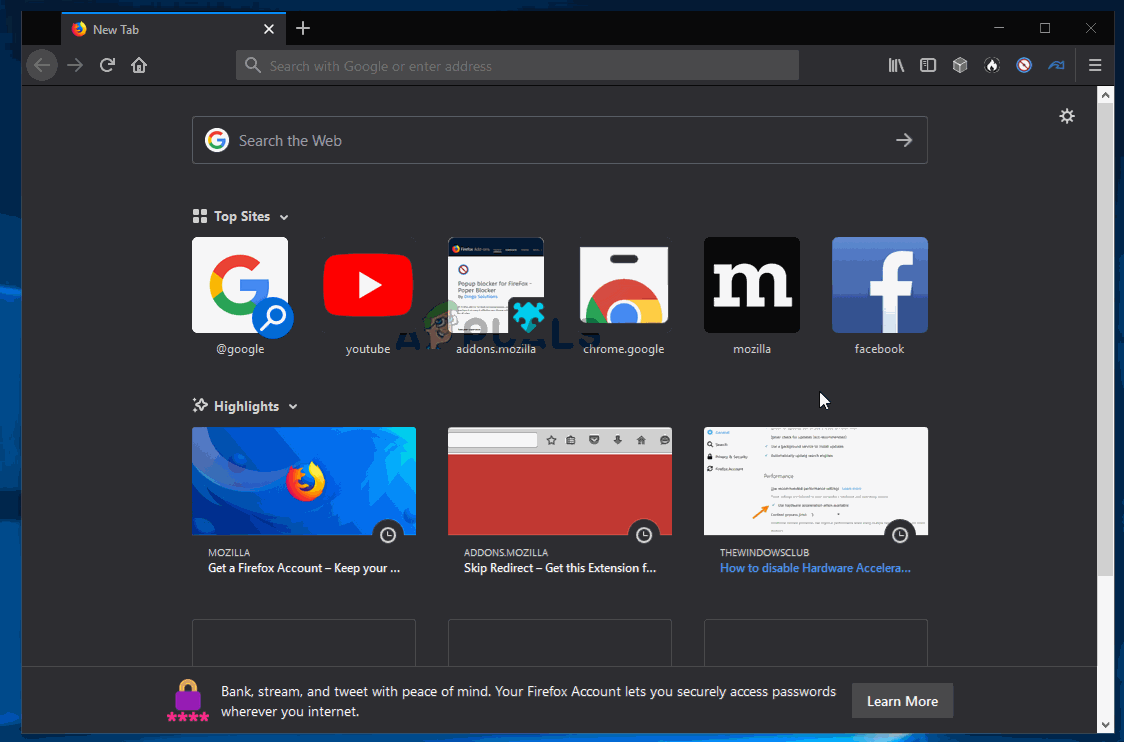 Принудительное истечение срока действия существующих значков
Принудительное истечение срока действия существующих значков
Если этот метод не удался или вы ищете способ вручную исправить значок Firefox, который отображается некорректно, перейдите к следующему способу ниже.
Способ 6: исправление уязвимых фавиконов вручную
Это определенно не лучшее решение для тех, кто не разбирается в технологиях, но есть ручной способ, который позволит вам исправить ваши сломанные значки. Некоторым затронутым пользователям удалось решить проблему, экспортировав весь список закладок в файл HTML и изменив значок перед импортом списка закладок обратно.
Этот метод идеально подходит для тех случаев, когда вы имеете дело только с одним или несколькими сломанными значками. Вот краткое руководство по исправлению уязвимых значков вручную:
- Откройте Firefox и нажмите закладка значок в правом верхнем углу экрана.
- В появившемся меню нажмите на закладки а затем нажмите на Показать все закладки в правой нижней части экрана.
- Внутри Библиотека меню, выберите Панель закладок слева, затем перейдите к Импорт и резервное копирование и выбрать Экспорт закладок в HTML.
- Выберите подходящее место для экспортируемого файла HTML, затем нажмите Сохранить кнопка.
- Щелкните правой кнопкой мыши HTML-файл, который вы только что экспортировали, и отредактируйте его с помощью такой утилиты, как Notepad ++ или похожие. Вы также можете использовать встроенную утилиту блокнота, но код не будет таким читабельным.
- После открытия страницы закладок найдите соответствующую запись в закладке и измените соответствующую ICON_URI =»{URL} а также ИКОНА =»данные: изображения / PNG; base64, {} Данные с правильным URL-адресом значка и 64-значным значком. Посмотрев на имя, вы сможете определить, какой ICON принадлежит к какому значку.
- Убедитесь, что вы сохранили изменения, которые вы только что сделали, на странице закладок, которую вы ранее экспортировали.
- Вернуться к Библиотека окно (шаг 2), нажмите на Панель закладок, затем перейдите к Импорт и резервное копирование и выбрать Импортировать закладки из HTML
- Выберите страницу, которую вы ранее изменили и нажмите Открыто.
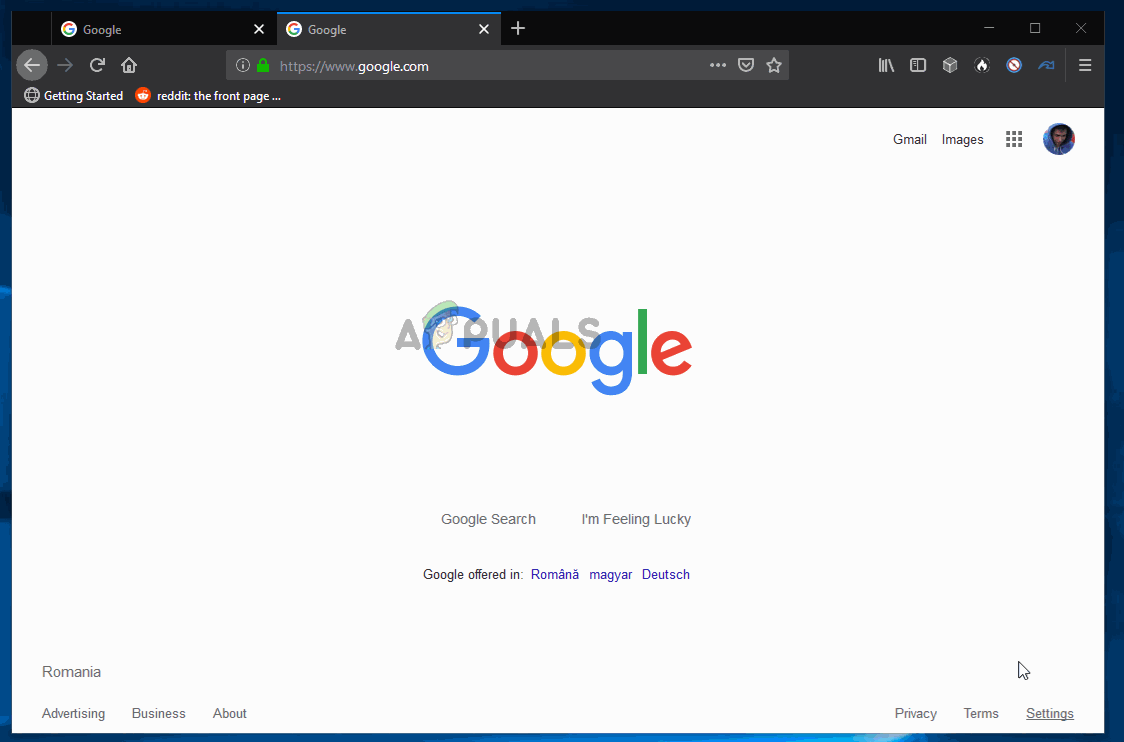 Редактирование Firefox favicon’s вручную
Редактирование Firefox favicon’s вручную
После завершения этого процесса ваши иконки favicon должны быть исправлены.

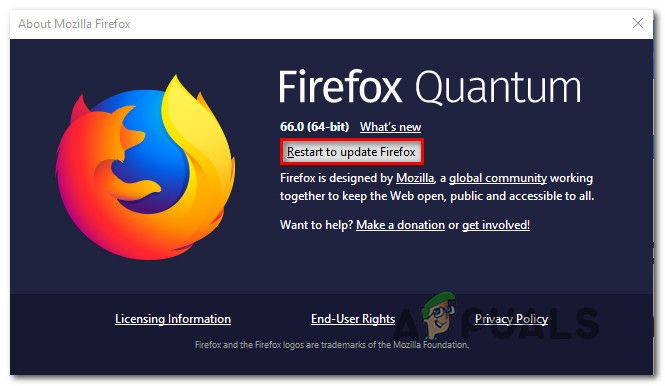 Обновление Firefox
Обновление Firefox Проверка скрытых элементов
Проверка скрытых элементов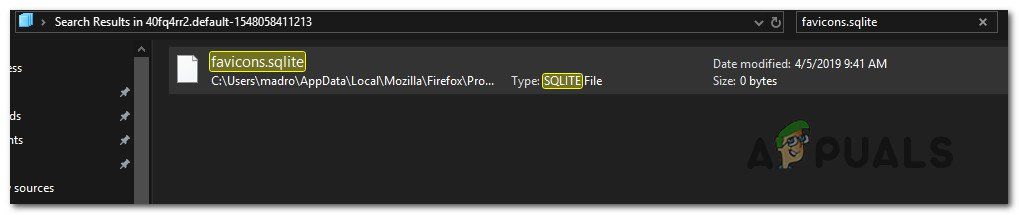 Удаление файла Favicons в Firefox
Удаление файла Favicons в Firefox